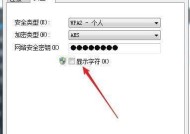手机设置路由器教程(使用手机轻松设置路由器)
- 综合领域
- 2024-10-26
- 17
- 更新:2024-09-27 15:11:05
在现代社会中,无线网络已经成为我们生活中不可或缺的一部分。而要享受高速稳定的无线网络连接,设置路由器就显得尤为重要。本文将介绍如何使用手机来快速配置路由器,让你能够轻松享受便捷的无线网络体验。

一、准备工作:连接设备与获取默认网关
1.连接路由器与手机设备:打开手机的Wi-Fi功能,找到要设置的路由器名称,点击连接。
2.获取默认网关信息:打开手机设置界面,进入Wi-Fi设置页面,点击已连接的路由器,查看“网关”一栏的IP地址。
二、登录路由器设置界面:进入管理控制台
3.打开手机浏览器:在手机浏览器中输入网关IP地址,点击回车进入路由器登录页面。
4.输入用户名和密码:根据路由器型号和厂商,输入默认的用户名和密码,如admin/admin。
5.进入管理控制台:成功登录后,进入路由器的管理控制台界面。
三、修改无线网络名称与密码:增强网络安全性
6.点击无线设置:在管理控制台中找到“无线设置”选项,并点击进入。
7.修改无线网络名称(SSID):在相应的输入框中输入新的无线网络名称,可以自定义一个易记的名称。
8.修改无线网络密码:在相应的输入框中输入新的无线网络密码,应设置为足够强度的密码以保障网络安全。
四、设置无线加密类型与加密算法:提升网络保护性
9.选择无线加密类型:在无线设置页面中,选择合适的无线加密类型,如WPA2-PSK。
10.设置加密算法:选择适合的加密算法,如AES(高级加密标准),以确保数据传输的安全性。
五、限制无线访问:控制连接设备数量与访问权限
11.开启MAC地址过滤:在无线设置页面中找到“MAC地址过滤”选项,点击开启。
12.添加允许连接的设备:在MAC地址过滤页面中,点击“添加”按钮,输入允许连接的设备MAC地址。
13.禁止未知设备连接:勾选“禁止除下列设备外的所有设备接入”选项,确保只有授权设备可以访问网络。
六、优化无线信号强度:增强网络覆盖范围
14.调整无线信号通道:在无线设置页面中,选择一个信号强度较弱的无线通道,避免信号干扰。
15.调整天线方向:根据实际情况调整路由器天线的方向,确保无线信号覆盖范围更广。
通过手机设置路由器,我们可以方便快捷地配置无线网络,增强网络安全性,提升网络保护性,控制连接设备数量与访问权限,以及增强无线信号强度。希望本文能够帮助你轻松设置路由器,享受便捷的无线网络体验。
一步步教你如何通过手机设置路由器
现如今,路由器已经成为了每个家庭必备的网络设备之一。而随着智能手机的普及,我们也可以通过手机来进行路由器的设置,方便快捷。本文将为大家详细介绍如何通过手机设置路由器,让你的家庭网络更加稳定高效。
一、连接路由器
将手机与路由器连接起来。在手机的设置菜单中找到Wi-Fi选项,点击进入。在可用的Wi-Fi网络列表中选择你所要连接的路由器名称,并输入正确的密码进行连接。
二、进入路由器管理界面
打开手机上的浏览器应用,在地址栏中输入路由器的IP地址,按回车键进行访问。通常,路由器的IP地址为192.168.1.1或192.168.0.1,具体取决于你所使用的路由器品牌和型号。输入正确的IP地址后,会跳转至登录页面。
三、输入用户名和密码
在登录页面中,输入默认的用户名和密码。这些信息可以在路由器的说明书中找到。常见的默认用户名是admin,密码为空或者也是admin。如果你已经修改过这些信息,请输入你所设置的新用户名和密码。
四、路由器设置向导
成功登录后,系统会跳转至路由器的设置向导页面。在这里,你可以根据自己的需求进行网络设置。选择网络类型,包括动态IP、静态IP或PPPoE等。接下来,根据你的网络类型输入相应的IP地址和其他信息。
五、设置Wi-Fi名称和密码
在设置向导中,你还可以设置Wi-Fi的名称和密码。选择一个易于记忆的名称,并设置一个强密码以确保网络安全。点击保存后,系统会自动应用设置。
六、设置无线频段
现代路由器一般支持2.4GHz和5GHz两个频段,你可以根据需要选择其中之一或两者同时启用。对于较大的家庭或办公室网络,建议同时启用两个频段以提供更稳定和快速的网络连接。
七、配置访客网络
如果你希望给客人提供专门的Wi-Fi网络,以保护你的主要网络安全,那么你可以在路由器设置中配置访客网络。这样,客人就可以连接到独立的访客网络,而不是直接访问你的主要网络。
八、设置家长控制
家长控制功能可以帮助你限制特定设备的上网时间,并过滤掉不适宜的网站内容。在路由器设置中,你可以设置家长控制规则,以便在特定时间段内自动停止或限制特定设备的上网。
九、配置端口转发
如果你需要在局域网中运行服务器或其他应用程序,你可能需要配置端口转发。在路由器设置中,你可以将外部请求的特定端口转发到局域网中的特定设备上,从而实现远程访问或服务。
十、开启UPnP功能
UniversalPlugandPlay(UPnP)是一种网络协议,它可以使设备自动发现和配置路由器。在路由器设置中,开启UPnP功能可以方便其他设备进行网络连接和通信。
十一、设置静态IP地址
如果你想让某些设备始终保持相同的IP地址,你可以在路由器设置中为这些设备分配静态IP地址。这样,无论设备何时连接到路由器,它都会获得预先分配的IP地址,方便管理和连接。
十二、备份和恢复设置
在路由器设置中,你可以进行设置的备份和恢复。通过定期备份设置,你可以在路由器重置或出现问题时快速恢复之前的设置,避免重新配置路由器所带来的麻烦。
十三、升级固件
路由器厂商会不断推出新的固件版本,用于修复漏洞、增加新功能和提升性能。在路由器设置中,你可以检查是否有可用的固件升级,并根据提示进行升级操作,以保持你的路由器在最新状态。
十四、重启路由器
在进行了一系列的设置后,建议重启路由器以使设置生效。在路由器设置中,你可以找到重启选项并点击确认,等待路由器重新启动即可。
十五、
通过手机设置路由器可以方便快捷地完成网络配置。连接路由器,进入管理界面,输入用户名和密码,按照设置向导进行网络设置,配置Wi-Fi名称和密码,选择无线频段,设置访客网络和家长控制,配置端口转发和UPnP功能,设置静态IP地址,备份和恢复设置,升级固件,并最后重启路由器。希望本文能帮助你轻松完成手机设置路由器的过程,享受到更稳定和高效的网络连接。